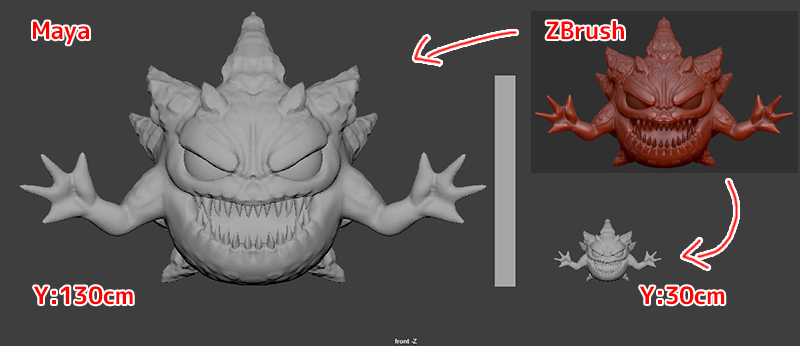Morph Targetを使用して元形状とモーフターゲットの差分部分をジオメトリ化するCreate Difference Mesh(差分メッシュ作成)のご紹介です。
この記事では
fa-check-circle-oCreate Difference Meshの使い方
fa-check-circle-o抽出後のガタツキ調整方法
fa-check-circle-o参考動画
をまとめています。
参考
Morph Targets | ZBrush Docs
関連記事抽出にはExtract機能もあります
コンテンツ
Create Difference Mesh
Tool>Morph Target>CreateDiff Mesh
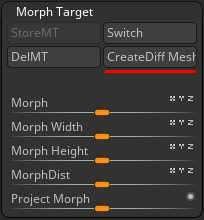
モーフターゲットの機能の一部です。
そもそもMorph Targetとは
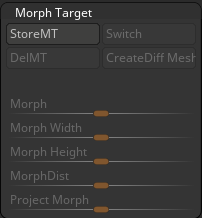
ジオメトリ情報を保存し、スカルプトなどの変形の情報を後で呼び出すことが出来る機能です。
逆を返せば、元のジオメトリ情報に戻せることが出来る機能です。
使い方
- StoreMTを押すことで今現在の形状を保存
- その後スカルプト
- Switchを押すことでStoreMTを押した時点の形状に戻ることができます。
注意点
- モーフを行うために頂点数が同じである必要があるため、ジオメトリの削除は行えません。
- Subtoolごとに1Morph Targetを作成することが可能です。
- Morphブラシを使用することで、一部分のみ元モデルに戻すことができます。
(それによって非対称の形状を作成することも可能)
![]()
今回ご紹介するCreate Difference Meshはこのモーフの特性を利用してジオメトリを作成します。
Create Difference Meshの使い方
差分の抽出はモーフデータを作成して、Create Difference Meshを押すだけです。

- StoreMTを押して
- スカルプト
- CreateDiff Meshをクリック
- 差分部分のジオメトリが別Toolで出力されます
![]()
アルファのTool化におすすめ!
アルファを使用したモデルを抽出したい際に便利です
上記て順でアルファをスカルプトしたTool
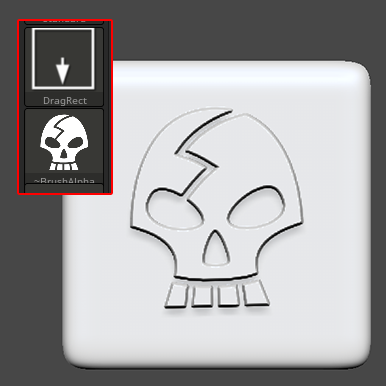
■Create Difference Mesh
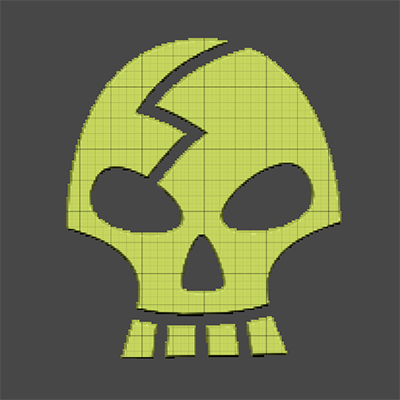
関連記事ID分け(ポリグループ)を設定したいだけならGroups changed points
抽出ジオメトリの調整
抽出したフチがガタガタしているためSmoothを使って滑らかにします
■Polish by featureを使った場合

【その他】不要なメッシュの削除
- 不要な部分にマスクをかける
- CTRL+空いているエリアをクリックして選択を反転
- Tool>Visiblity>HidePtでマスキングされていない部分を非表示
- Geometry>Modify Topology>Del Hidden で非表示部分を削除
【その他】オープンエッジを滑らかに
デフォルトの設定ではオープンになっているエッジ部分はスムースがかかりません。
そこでBrushメニュー>Smooth Brush ModifiersのMinimun Connected Points To Smoothの設定を3(デフォルト)→2に変更します。
smoothが適用される範囲が3点以上から2点以上接続している部分(オープンなエッジ)に変更されます。
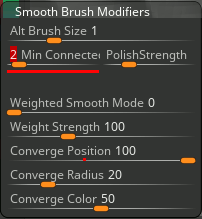
それらを駆使してモショモショいじるとこんな感じになります。

公式による解説動画
Create Difference Meshの使用用法
オープンエッジを滑らかにする方法
まとめ
Create Difference Meshに関しては公式動画の後半にある、片面のみに彫りこまれたオブジェクトの制作はフィギュアなど3Dプリントには有益っぽいですね(3Dプリントをしたことが無いのでわかりませんが)。
どうしても抽出した部分のエッジがガタついてしまうので、そこを調整すればするほど元のイメージから離れていってしまいます。雑に調整してみたせいか、調整したエッジも均一に滑らかになったとは言い難いです。
ZBrush関連アイテム&書籍
日本語の書籍も沢山出ています。バージョンが古いものもありますが、基本的な操作方法に大きな違いはないので大丈夫かと思います。お気に入りの1冊を見つけてください。
注目!ZBrush専用アカウントを作成しました。ZBrush関連の最新記事、過去記事を投稿するアカウントです。良ければフォローしてください
らくがきクリエイトmononocoのZBrush関連の記事(ZBrush、ZBrushCoremini、Keyshot)を投稿するアカウントを開設しました。
しばらくは過去のZBrush記事を不定期にツイートしていきます。記事投稿のみのアカウントです📢
本体(@mono_moco)共々よろしくお願いします🙏https://t.co/o1vZMSCPDU pic.twitter.com/nrQ5ExFC5P
— moco_ZBrushTips (@moco_ZBrush) December 8, 2020
関連記事ZBrushユーザーを増やしましょうぞ!無料で遊べるZBrushCoreMini
ZBrushCore超入門講座![]() シリーズ
シリーズ
Twitterでも積極的にTipsを配信していた福井信明さん(fa-twitter@nobgame)の書籍。
基本操作から、(超)丁寧に解説しているのでZBrushを始めたばかりの人にも、無印ユーザーもおすすめです!
関連記事実際にやった感想
ほか初心者向けの入門セミナーでもわかりやすく解説されていました。
そしてちょっとしたユーザーの疑問にも丁寧に答えてくれる人格者でもあります!
リビングでちょろっと&セミナーで持ち出しなどでしたら、この辺でかなり充分だと思います。もうちょい低めでもいいくらい。
そして予約ありがとうございます!!!https://t.co/RaBYAf3a9z
— のぶほっぷ福井【ZModeler超入門講座】発売もうすぐ (@nobgame) 2019年11月4日
2020年4月に夭逝されたバイタテリティあふれる素晴らしい方でした。その遺伝子たるこれらの教材をもとにたくさんの作品を生みしてください。
作って覚える! ZBrushフィギュア制作入門
作って覚える!シリーズ第1弾。
初心者向けにフィギュア制作の工程が解説されています。フルカラー石膏を目的とした解説のため分割についての解説はありませんがZSphereやZmodelerなどZBrushでよく使われる機能を網羅した1冊。また書籍購入者向けに商用利用可能なブラシデータも配布されております。ZBrush 4R8対応。
Coreにはない機能を使用しているので注意が必要です。
作って覚える!ZBrushハードサーフェス入門
作って覚える!シリーズ第2弾。
「作って覚える!フィギュア制作入門」が終わってのステップアップならこちら!
Zmodelerの基本操作及びメカモデリングで覚えるZModelerの応用テクニックを学ぶことができます。初心者も対象となっていますが多機能を使用するため、ZBrushに慣れてきてからチャレンジするのがおすすめです。
作って覚える! ZBrushフィギュア制作チュートリアル -はじめてから塗装まで-
作って覚えるシリーズ第3弾。ZBrush 2022対応。
初心者向けにフィギュア制作の工程が解説されています。1弾とチャプターの大きな構成は同じですが、こちらは自宅での3Dプリントを想定しているため分割、出力周りの情報が増量。ワークフローや作成パーツも1弾と異なります。ZSphereの機能周り等1弾から省略された解説がある一方、MicropolyやDynamics等比較的新しい機能を使ったフローも学べます。









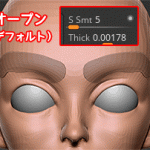
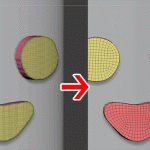

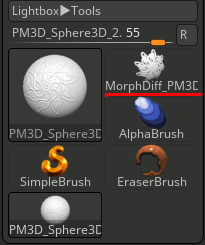
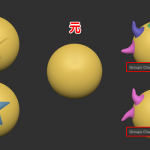












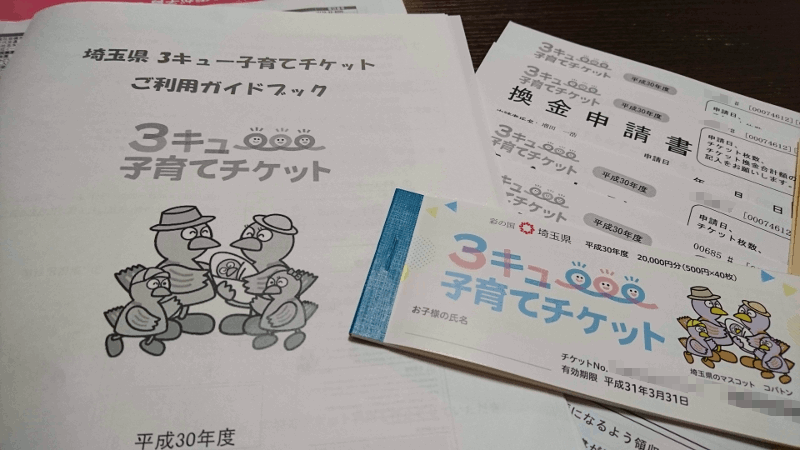

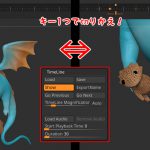

![I learned from Udemy's "【UE5の総合学習】ファンタジー風景制作講座 [UE5 Comprehensive Learning] Fantasy Scenery Creation Course".
■Note
https://mononoco.com/creative/ue/ue5-rngw-22
#udemy #ue5 #unrealengine #unreal](https://mononoco.com/wp-content/plugins/instagram-feed/img/placeholder.png)